التشغيل السريع: إنشاء مجموعة مقياس الجهاز الظاهري في مدخل Microsoft Azure
تنبيه
تشير هذه المقالة إلى CentOS، وهو توزيع Linux يقترب من حالة نهاية العمر الافتراضي (EOL). يرجى مراعاة استخدامك والتخطيط وفقا لذلك. لمزيد من المعلومات، راجع إرشادات نهاية العمر الافتراضي CentOS.
ينطبق على: ✔️ أجهزة ظاهرية بنظام التشغيل Linux ✔️ أجهزة ظاهرية بنظام التشغيل Windows ✔️ مجموعات مقياس موحدة
إشعار
المقالة التالية مخصصة لمجموعات مقياس الجهاز الظاهري الموحدة. نوصي باستخدام مجموعات مقياس الجهاز الظاهري المرنة لأحمال العمل الجديدة. تعرف على المزيد حول وضع التزامن الجديد هذا في نظرة عامة على مجموعات مقياس الجهاز الظاهري المرنة.
تسمح لك مجموعة مقياس الجهاز الظاهري بنشر وإدارة مجموعة من الأجهزة الظاهرية للتحجيم التلقائي. يمكنك تحجيم عدد الأجهزة الظاهرية في مجموعة التحجيم يدويًّا، أو تحديد قواعد التحجيم التلقائي استنادًا إلى استخدام الموارد مثل CPU، أو طلب الذاكرة، أو عملية نقل بيانات الشبكة. ثم يوزع موازن تحميل Azure عملية نقل البيانات إلى مثيلات الأجهزة الظاهرية في مجموعة التوسعة. في هذا التشغيل السريع، يمكنك إنشاء مجموعة مقياس الجهاز الظاهري في مدخل Microsoft Azure.
في حال لم يكن لديك اشتراك Azure، فأنشئ حساباً مجانيّاً قبل البدء.
تسجيل الدخولِ إلى Azure
قم بتسجيل الدخول إلى بوابة Azure.
إنشاء موازنة التحميل
يُوزع موازن تحميل Azure النقل الوارد بين مثيلات الجهاز الظاهري السليمة.
أولاً، أنشئ موازن تحميل قياسياً عامًا باستخدام المدخل. يُكوّن الاسم وعنوان IP العام الذي تنشئه تلقائياً كواجهة أمامية لموازن التحميل.
في مربع البحث، اكتب "load balancer". ضمن Marketplace في نتائج البحث، اختر "Load balancer".
في علامة التبويب "Basics" لصفحة" Create load balancer"، أدخل المعلومات التالية أو حددها:
الإعداد القيمة الاشتراك حدد Subscription الخاص بك. مجموعة الموارد حدد "Create new" واكتب "myVMSSResourceGroup" في مربع النص. الاسم myLoadBalancer المنطقة حدد East US. نوع حدّد عام. وحدة حفظ المخزون SKU حدد قياسي. عنوان IP العام حدد إنشاء جديد. اسم عنوان IP عام myPip تعيين ثابت مناطق التوفّر حدد "Zone-redundant". عند الانتهاء، حدد Review + create
بعد اجتياز التحقق من الصحة، حدد "Create".
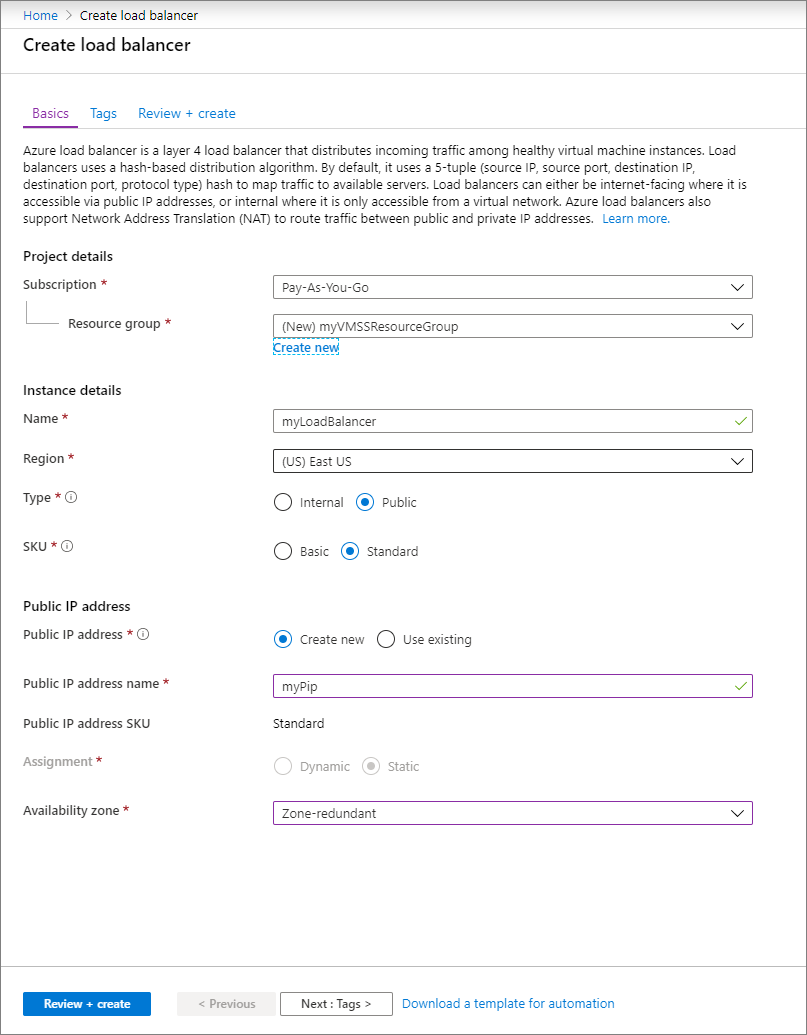
إنشاء مجموعة مقياس الجهاز الظاهري
يمكنك نشر مجموعة تحجيم مع صورة Windows Server أو صورة Linux مثل RHEL أو CentOS أو Ubuntu أو SLES.
اكتب "Scale set" في مربع البحث. في النتائج، ضمن Marketplace، حدد Virtual Machine Scale Sets. حدد Create في صفحة Virtual Machine Scale Sets ، التي تفتح صفحة Create a Virtual Machine Scale Set .
في علامة التبويب "Basics"، ضمن "Project details"، تأكد من تحديد الاشتراك الصحيح، وحدد "myVMSSResourceGroup" من قائمة مجموعة الموارد.
اكتب myScaleSet كاسم لمجموعة التحجيم.
في "Region"، حدد منطقة قريبة من منطقتك.
ضمن Orchestration، تأكد من تحديد الخيار Uniform لـ Orchestration mode.
حدد صورة سوق لـ "Image". في هذا المثال، اخترنا Ubuntu Server 18.04 LTS.
أدخل اسم المستخدم المطلوب، وحدد نوع المصادقة الذي تفضله.
- يجب أن يكون طول كلمة المرور 12 حرفاً على الأقل وأن تفي بثلاثة من متطلبات التعقيد الأربعة التالية: حرف واحد صغير، وحرف كبير، ورقم واحد، وحرف خاص واحد. لمزيد من المعلومات، راجع متطلبات اسم المستخدم وكلمة المرور.
- إذا قمت بتحديد صورة قرص نظام التشغيل Linux، فيمكنك بدلاً من ذلك اختيار "SSH public key". فقط قدم مفتاحك العام، مثل ~/.ssh/id_rsa.pub. يمكنك استخدام Azure Cloud Shell من المدخل لإنشاء مفاتيح SSH واستخدامها.
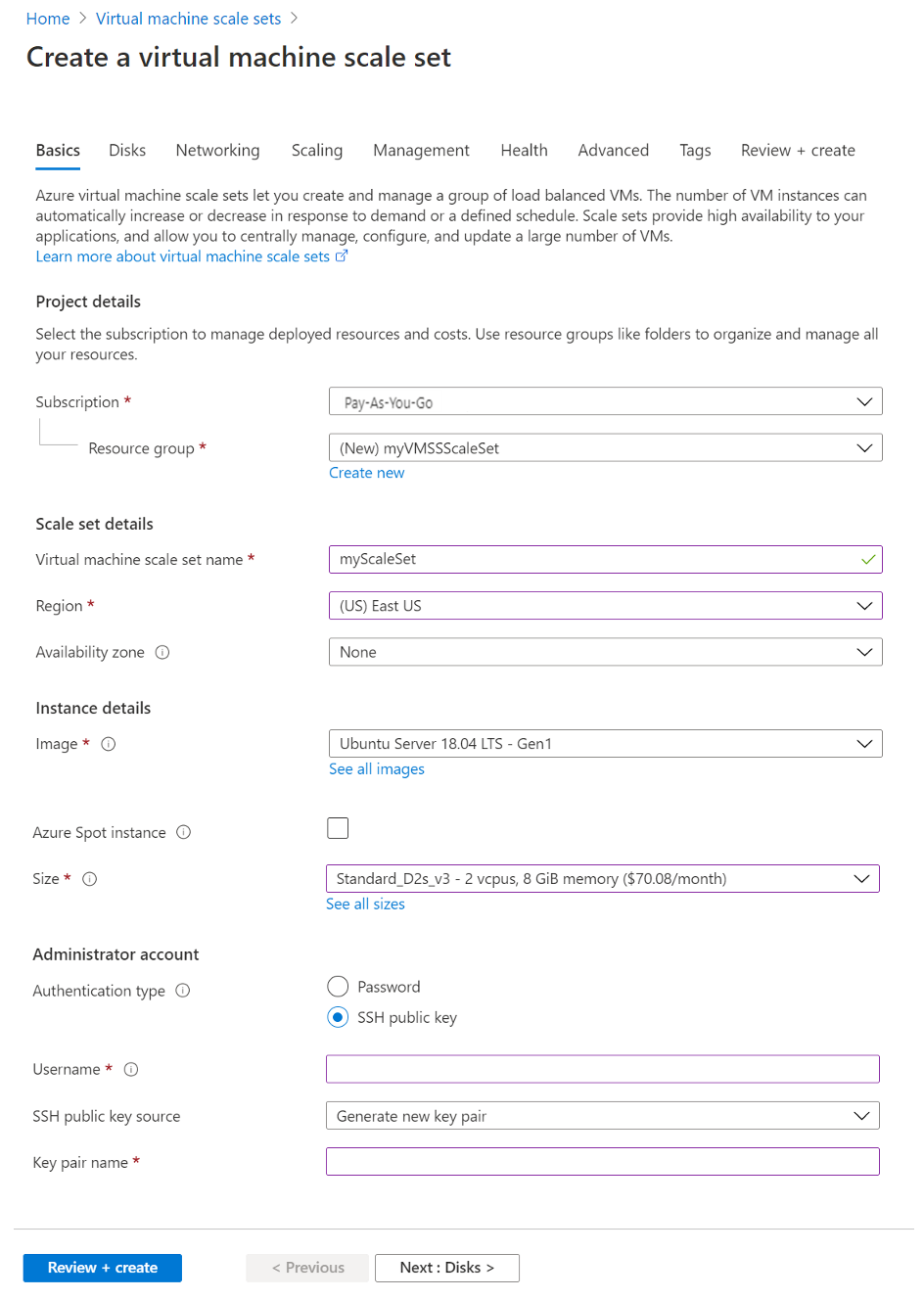
حدد التالي للانتقال إلى الصفحات الأخرى.
اترك الافتراضيات للصفحة "Disks".
في الصفحة Networking تحت Load balancing، حدد الخيار Use a load balancer لوضع مثيلات مجموعة المقاييس خلف موازن التحميل.
في "Load balancing options"، حدد "Azure load balancer".
في "Select a load balancer"، حدد "myLoadBalancer" الذي أنشأته سابقاً.
لتحديد "Select a backend pool"، حدد "Create new"، اكتب "myBackendPool"، ثم حدد "Create".
عندما تنتهي، حدد "Review + create".
بعد اجتياز التحقق من الصحة، حدد "Create" لنشر مجموعة التحجيم.
تنظيف الموارد
في حالة عدم الحاجة، احذف مجموعة الموارد ومجموعة التحجيم وجميع الموارد ذات الصلة. للقيام بذلك، حدد مجموعة الموارد لمجموعة التحجيم ثم حدد "Delete".
الخطوات التالية
في هذا التشغيل السريع: أنشأت مجموعة تحجيم أساسية في مدخل Azure. لمعرفة المزيد، تابع البرنامج التعليمي حول كيفية إنشاء مجموعات مقياس الجهاز الظاهري Azure وإدارتها.